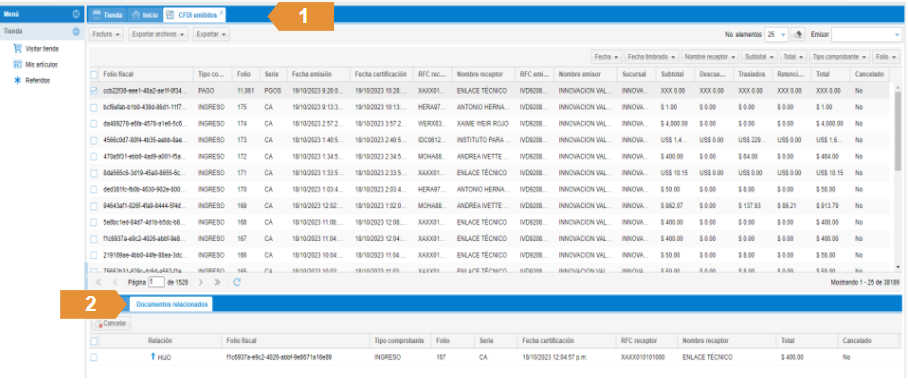ELABORAR FACTURA
Para crear la factura, en tu página de inicio selecciona el ícono de “nueva factura” o bien ingresa al menú del lado izquierdo de tu pantalla, selecciona facturación seguido de factura.
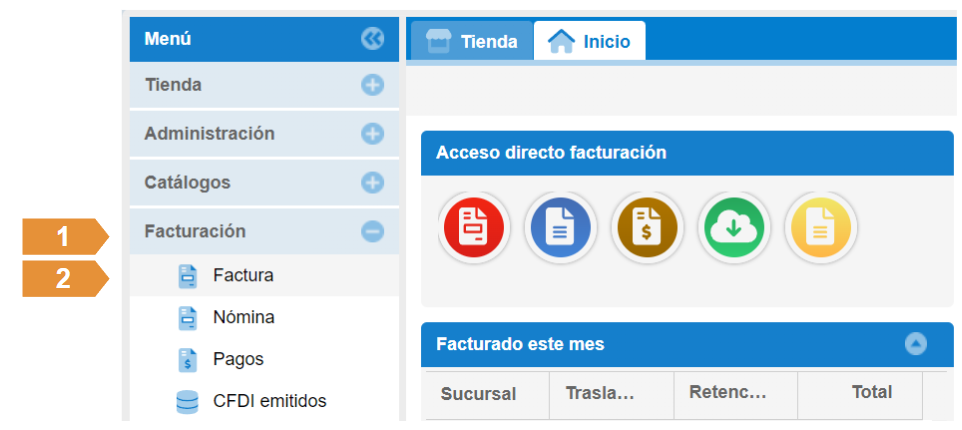
Debes de colocar los datos requeridos de tu factura:
- Concepto.
- Nombre del receptor.
- Uso de CFDI.
- Tipo de comprobante.
- Método de pago.
- Y forma de pago.
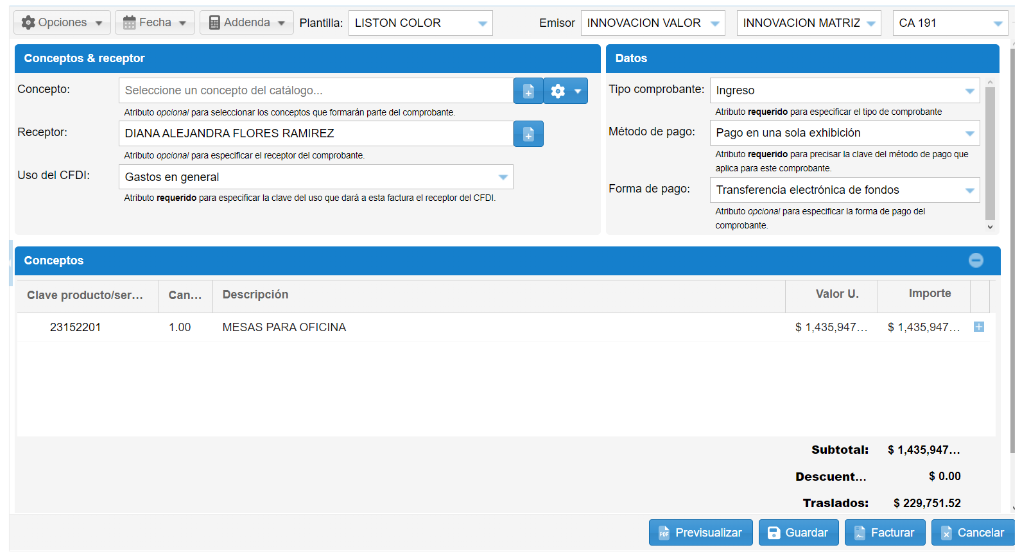
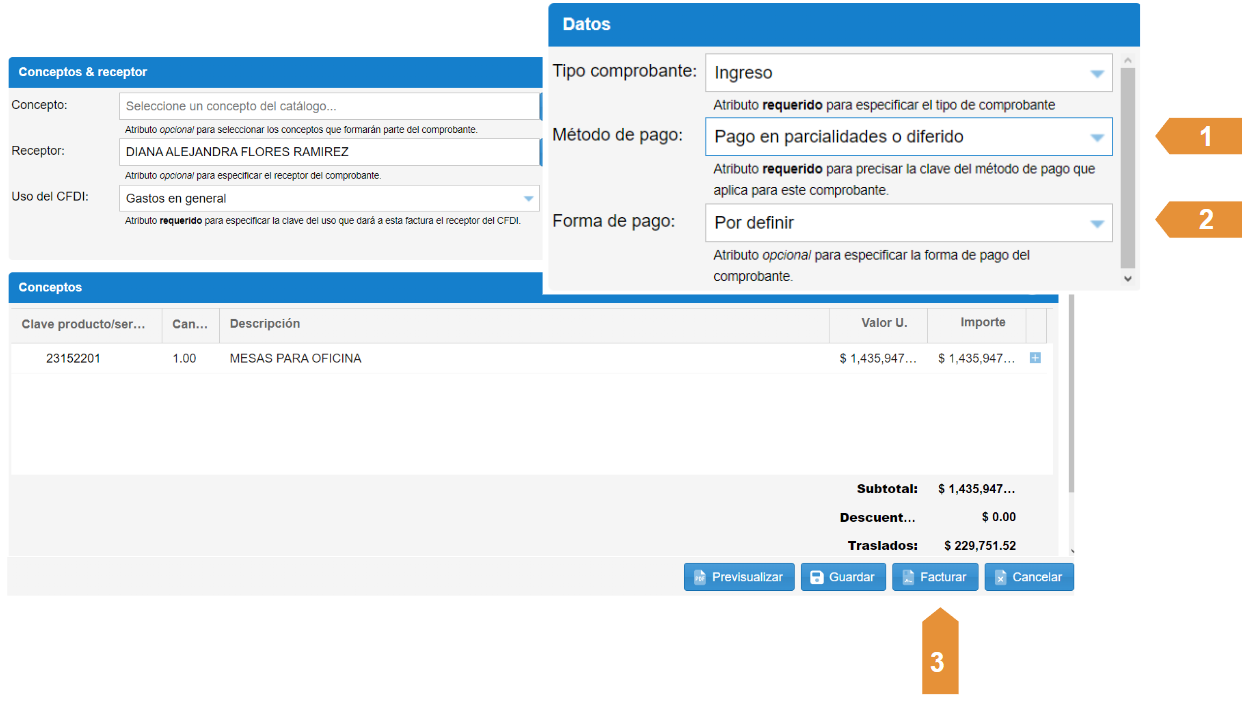
Una vez que completes la información de tu factura, puedes realizar el timbrado.
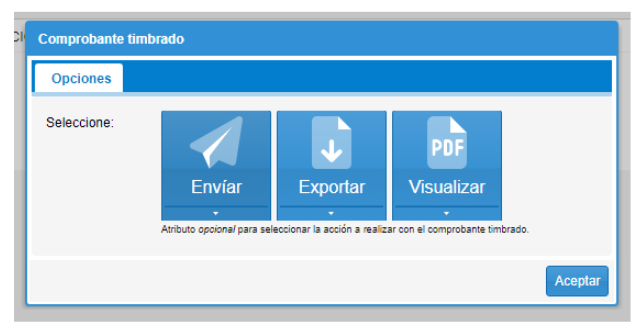
ELABORAR COMPLEMENTO DE PAGO
Para crear el complemento de pago, en tu página de inicio selecciona el ícono de “nuevo pago” o bien ingresa al menú del lado izquierdo de tu pantalla, selecciona facturación y pagos.
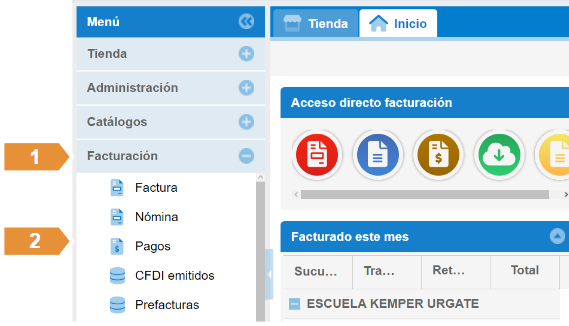
Debes de colocar el nombre del receptor, el cual debe de ser el mismo al que se le emitió la factura, posterior darás clic en el botón “(+) nuevo”.
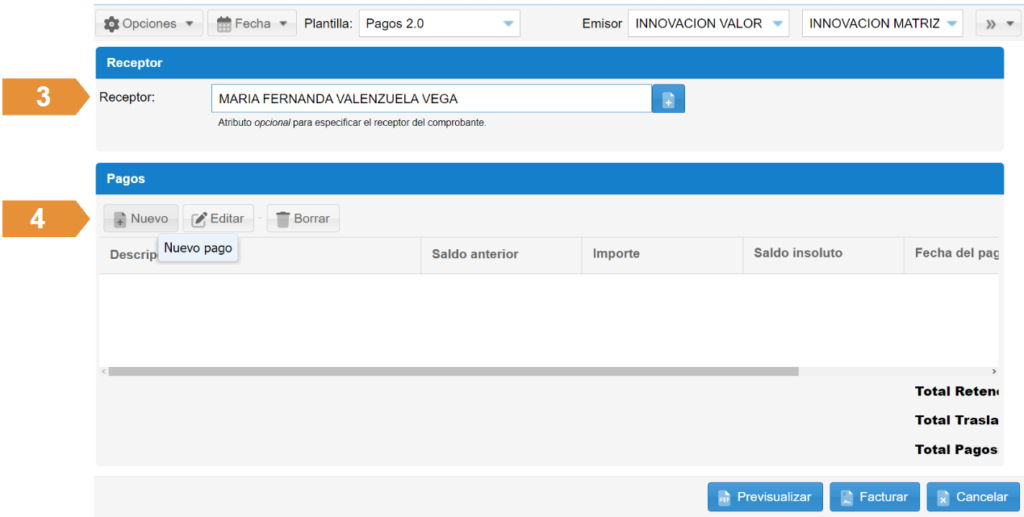
En la siguiente ventana emergente coloca los datos del pago:
- Fecha de pago.
- Tipo de forma de pago.
- Monto.
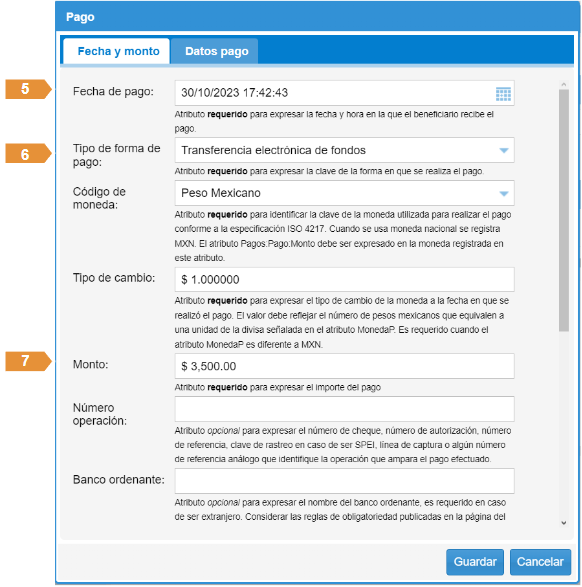
Nota: En caso de recibir el pago con una moneda diferente a la que se emitió la factura, deberás seleccionar el código de moneda, así como ingresar el tipo de cambio.
- Número de operación.
- Banco ordenante.
- RFC de la cuenta ordenante.
- Cuenta ordenante.
- RFC de la cuenta beneficiaria.
- Cuenta del beneficiario.
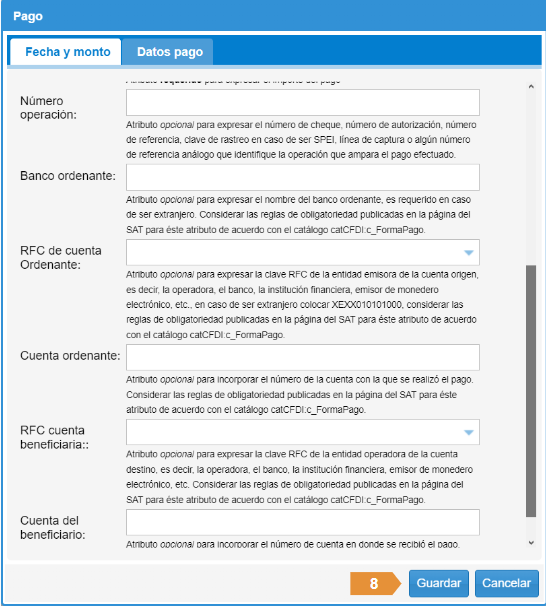
RELACIONAR LA FACTURA AL COMPLEMENTO
En la ventana de comprobantes estará el campo OBJETO DE IMPUESTO, selecciona la clave que corresponda de acuerdo a la opción que utilizaste en la factura que vas a relacionar.
- 01 No objeto de impuesto.
- 02 Sí, objeto de impuesto.
- 03 Sí objeto de impuesto y no obligado al desglose.
- 04 Sí, objeto del impuesto y no causa impuesto.
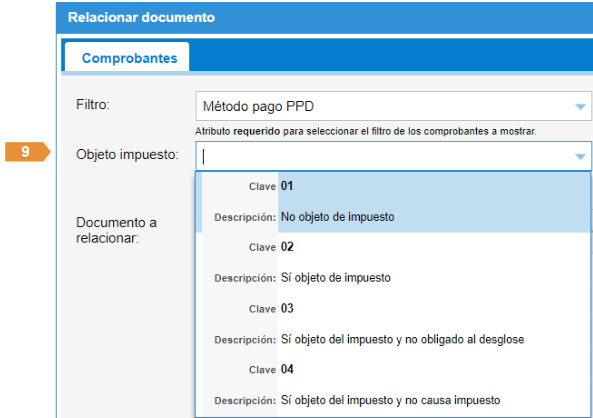
En seguida te aparecerá la ventana con el listado de las facturas que se encuentran con método de pago, parcialidades o diferido. Puedes seleccionar una factura, o bien, puedes elegir varias facturas seleccionando varios recuadros que se encuentran a la izquierda de la pantalla.
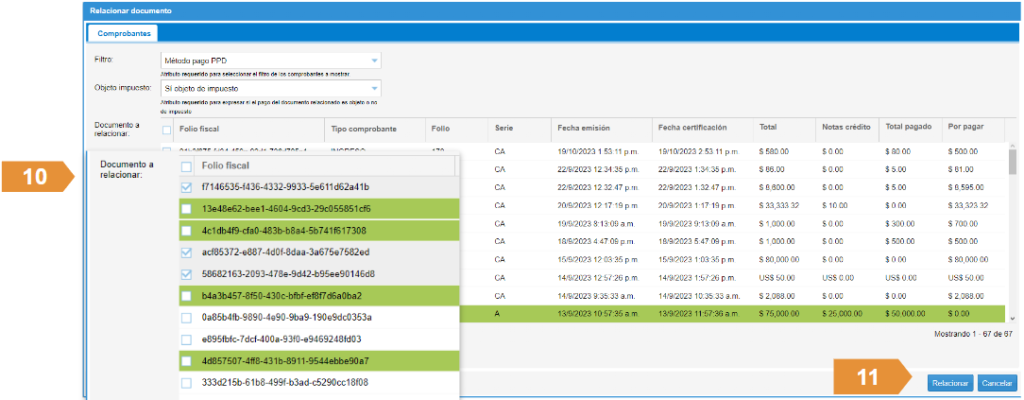
Dentro de la ventana “Relacionar documento” localizarás la siguiente información:
- Folio y serie de la factura.
- Fecha de emisión de la factura.
- Fecha de certificación.
- Total de la factura.
- Notas de crédito aplicadas a la factura.
- Total pagado.
- Por pagar.
Posterior da clic en “Relacionar” y confirma que el folio de la factura relacionada sí corresponda.

En la siguiente imagen podrás visualizar el importe pagado, saldo insoluto, fecha de pago y número de parcialidad.
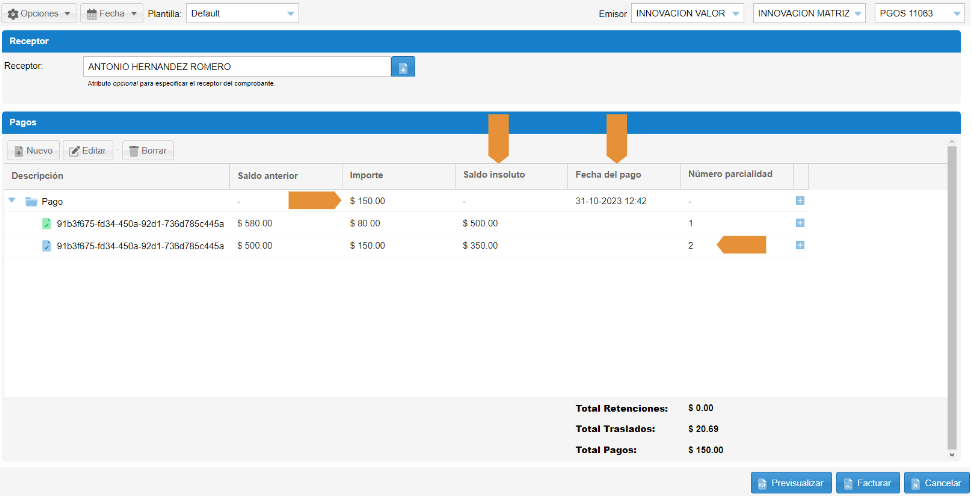
Importante. En caso de requerir capturar un segundo pago dentro del mismo complemento, debes de dar clic en NUEVO (+) y capturar los datos del nuevo pago, así como relacionar las nuevas facturas.
Posteriormente da clic en PREVISUALIZAR para confirmar que los datos capturados sean los correctos y posteriormente en FACTURAR. En la siguiente ventana podrás Enviar, exportar y visualizar tu CFDI timbrado.
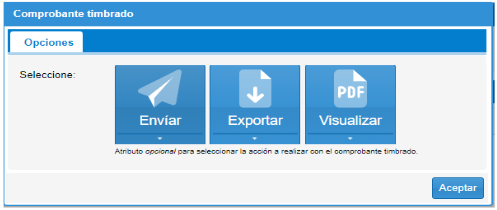
VISUALIZACIÓN DEL COMPLEMENTO DE PAGO EN PDF Y XML
Ejemplo del Complemento de pago en PDF
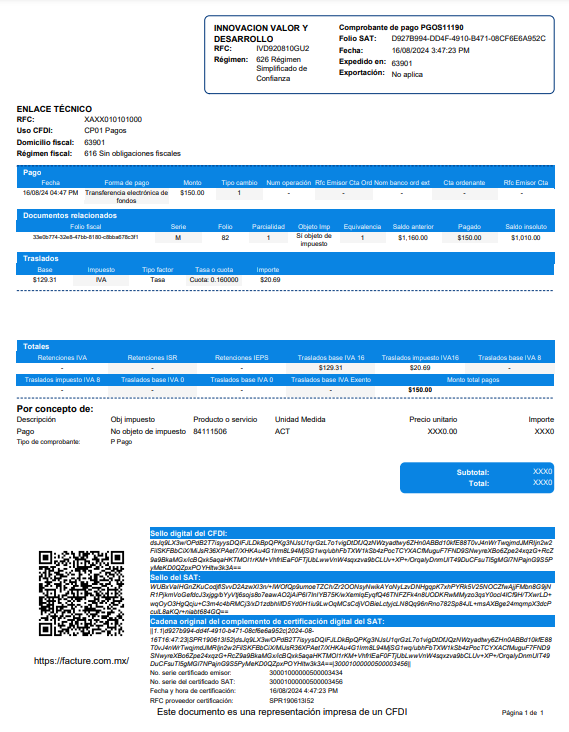
Ejemplo del XML del Complemento de pago
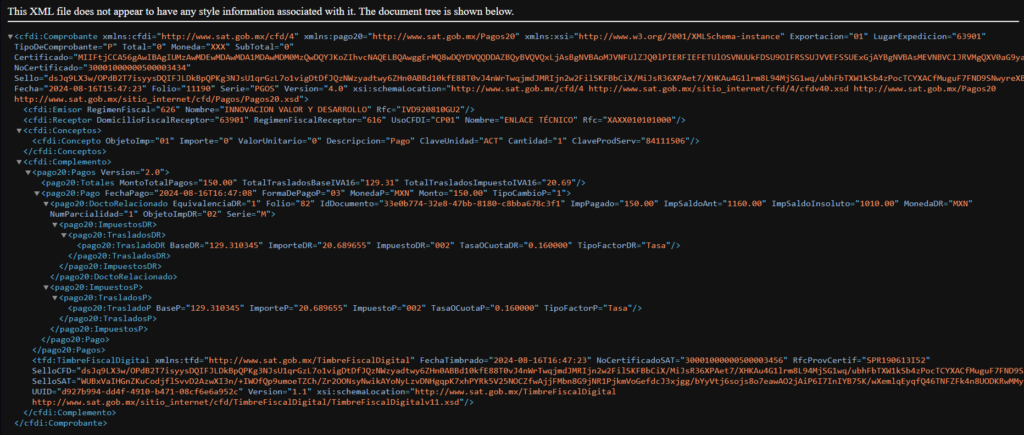
Desde el apartado de CFDI emitidos en la pestaña de documento relacionado puedes validar la relación con la factura.